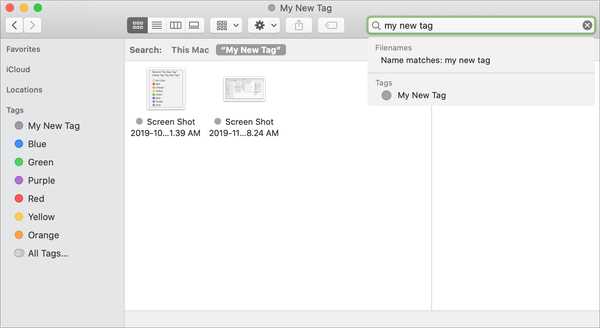Când vă familiarizați cu noul dvs. Mac, există momente în care chiar și lucruri simple pot fi greu de realizat. Și este posibil să nu aveți timp să căutați un răspuns pe web. Din fericire, macOS vine cu o funcție de ajutor integrată care funcționează foarte bine.
Fie că doriți mai multe detalii despre cum să utilizați o caracteristică sau să ajutați să găsiți o opțiune de meniu, sistemul de ajutor al Mac este acolo. Vă vom arăta cum puteți accesa Ajutor, ce puteți face cu acesta și câteva sfaturi pentru utilizarea acestuia.
Sistemul de ajutor Mac încorporat
- Deschiderea ajutorului pe Mac
- Folosind Help în bara de meniu
- Folosind bara de instrumente a ferestrei de ajutor
- Dând clic pe linkurile din Help
Deschiderea ajutorului pe Mac
Când aveți Finder deschis, puteți accesați sistemul de ajutor din bara de meniu, până la dreapta. Dacă aveți o aplicație deschisă, butonul Ajutor din bara de meniu vă va duce la subiectele de ajutor specifice aplicației respective.

Puteți accesa Ajutor pentru anumite secțiuni din Preferințele sistemului. Dacă există ajutor disponibil, veți vedea a semnul întrebării în colțul din dreapta jos al ferestrei. Subiectele pe care le vedeți când faceți clic pe buton se vor referi la secțiunea specifică pe care o vizualizați.
De exemplu, dacă deschideți Preferințe de sistem, Selectați Șoarece, și alege Punctează și dă clic, când faceți clic pe semnul de întrebare, subiectele de ajutor pe care le vedeți sunt pentru acea zonă exactă de Punct și Faceți clic pentru mouse.

Folosind Help în bara de meniu
Evident, când faceți clic Ajutor din bara de meniu, puteți deschide un termen de căutare. De asemenea, aveți opțiunea de a deschide ajutorul macOS, dacă doriți. Dar de cele mai multe ori, folosirea unui cuvânt cheie pentru a căuta ceea ce aveți nevoie vă va obține rezultatele pe care le căutați. Doar faceți clic când vedeți ce aveți nevoie și fereastra de ajutor se va deschide.

Dacă elementul pe care îl căutați este o opțiune din meniu, veți vedea acest lucru și exact unde se află atunci când mutați cursorul peste element.

Folosind bara de instrumente a ferestrei de ajutor
Când aveți fereastra de ajutor deschisă, dacă o deschideți cu butonul din bara de meniu sau cu semnul de întrebare Preferințe de sistem, aveți câteva opțiuni suplimentare.
În bara de instrumente a ferestrei de ajutor din partea de sus, de la stânga la dreapta, aveți săgeți puteți utiliza pentru a vă întoarce la pagina precedentă sau a transmite din nou.

În continuare, aveți un Cuprins buton. Acest lucru este foarte util pentru a vedea un contur legat de căutarea dvs., astfel încât să puteți sări în diferite zone, dacă este nevoie.

Dacă ai vrea acțiune ceva din secțiunea Ajutor, butonul următor vă oferă opțiunile implicite de partajare. Așadar, dacă ajutați un prieten sau un membru al familiei, puteți împărtăși subiectul Ajutor cu ei.

În cele din urmă, aveți un căutare cutie. Dacă doriți să căutați ceva complet diferit sau încercați să vă restrângeți căutarea, trebuie doar să adăugați un cuvânt sau o frază în casetă și veți vedea sugestii.

Dând clic pe linkurile din Help
Când veți utiliza sistemul de ajutor, unele cuvinte sau expresii sunt legate (albastru). Și către locul în care sunteți direcționat când faceți clic pe un link se poate schimba.
Unele legături au un punct subliniat. Acestea vă vor arăta o previzualizare la ce se referă cuvântul sau expresia.

Alte link-uri vă vor duce la o altă secțiune a sistemului de ajutor dacă există un subiect dedicat acestuia.

Și încă alte legături vor deschide lucruri pentru dvs., cum ar fi setările din Preferințe de sistem.

Deci, acordați atenție acelor cuvinte și expresii legate pentru ajutor suplimentar în sistemul de ajutor.
Împachetându-l
Sistemul de ajutor încorporat pe macOS este disponibil pentru dvs. atunci când aveți nevoie. Oferă o mulțime de informații despre cele mai multe lucruri de care aveți nevoie pe Mac. Și dacă ești un utilizator nou Mac, este un instrument excelent de care trebuie să ții cont atunci când ai nevoie de puțin ajutor.
Ați verificat încă sistemul de ajutor de pe Mac și, dacă da, v-a răspuns întrebărilor? Vă rugăm să ne cunoaștem gândurile despre această caracteristică în comentariile de mai jos!
Pentru articole conexe pentru utilizatorii noi de Mac, verificați cum să utilizați etichete cu fișiere și foldere sau să vă organizați mai eficient desktopul.